HOW TO
Bearbeiten oder Ändern der Editor-Tracking-Felder für gehostete Feature-Layer in ArcGIS Pro
Zusammenfassung
Im ArcGIS Online- und ArcGIS Enterprise-Portal steht eine Option zur Verfügung, mit der verfolgt wird, wer Features erstellt und zuletzt aktualisiert hat. So werden Anmeldevorgänge von Editoren nachverfolgt, und es wird genauer gesteuert, welche Elemente für sie sichtbar sein sollen und welche Aufgaben sie für gehostete Feature-Layer ausführen dürfen.
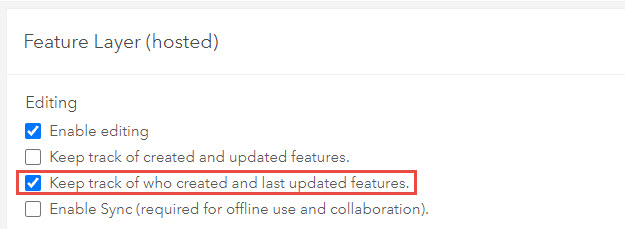
Diese Felder können angezeigt, aber nicht bearbeitet werden, da sie vom System generiert werden.
Ursache
In manchen Situationen kann es notwendig sein, dass eine Organisation die Editor-Tracking-Informationen ändern kann. Wenn diese Felder manuell geändert werden, kann dies jedoch die Gültigkeit der Überwachungsinformationen gefährden, die in diesen Feldern gespeichert sind.
Vorgehensweise
Mit den folgenden Schritten können die Editor-Tracking-Felder eines gehosteten Feature-Layers in einem Enterprise-Portal geändert werden:
- Erstellen Sie eine Kopie des gehosteten Feature-Layers. Eine detaillierte Anleitung hierzu finden Sie unter ArcGIS Online: Kopieren und Speichern von Layern.
- Exportieren Sie in einem ArcGIS Online- oder ArcGIS Enterprise-Portal den gehosteten Feature-Layer aus dem Portal in eine Geodatabase. Klicken Sie wie in der folgenden Abbildung gezeigt auf Daten exportieren > In FGDB exportieren.

- Klicken Sie auf der Elementdetailseite auf Herunterladen, um die Geodatabase herunterzuladen.
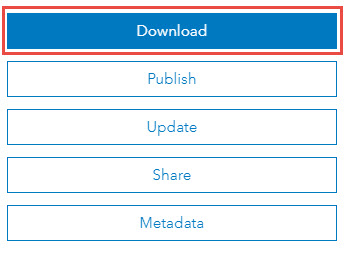
- Extrahieren Sie die ZIP-Datei an einen geeigneten Speicherort.
- Stellen Sie in ArcGIS Pro eine Verbindung zu dem Ordner her, der die im vorherigen Schritt heruntergeladene File-Geodatabase enthält. Klicken Sie mit der rechten Maustaste auf Ordner > Ordnerverbindung hinzufügen.
- Erweitern Sie die Geodatabase, um die Feature-Class und die Tabelle GDB_ServiceItems anzuzeigen.
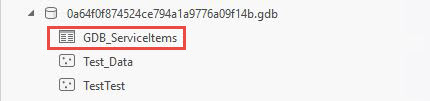
- Deaktivierten Sie das Editor-Tracking für die Feature-Class. Klicken Sie mit der rechten Maustaste auf das Feature, und klicken Sie auf Verwalten > Editor-Tracking deaktivieren.
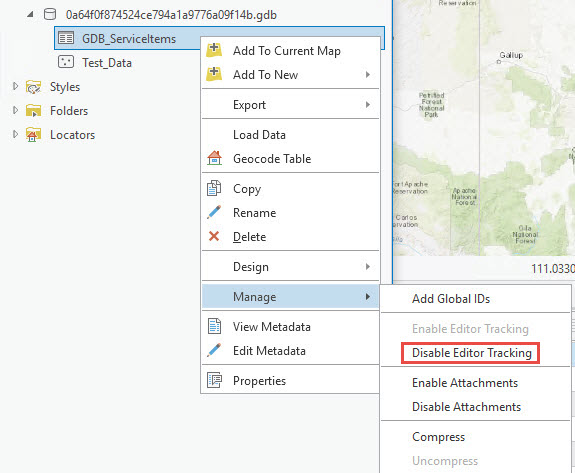
- Fügen Sie die Feature-Class einer neuen oder vorhandenen Karte in ArcGIS Pro hinzu. Öffnen Sie im Bereich Inhalt in ArcGIS Pro die Attributtabelle für den Layer, in dem die Editor-Tracking-Felder geändert werden können.
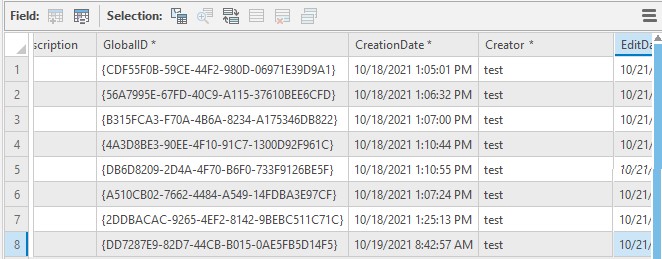
- Speichern Sie nach Aktualisierung der Editor-Tracking-Felder die Änderungen.
- Führen Sie das Geoverarbeitungswerkzeug Editor-Tracking aktivieren aus, um das Editor-Tracking für die Feature-Class wieder zu aktivieren. Stellen Sie sicher, dass die Felder entsprechend zugeordnet werden, und legen Sie die Zeitzone fest, wie in der folgenden Abbildung dargestellt.

- Klicken Sie in ArcGIS Pro mit der rechten Maustaste auf den Layer im Bereich Inhalt, und wählen Sie Web-Layer überschreiben aus.

Hinweis: Beim Überschreiben eines vorhandenen gehosteten Feature-Layers müssen einige Aspekte beachtet werden. Weitere Informationen finden Sie unter ArcGIS Pro: Überlegungen zum Überschreiben von Web-Layers.
- Wählen Sie im Dialogfeld Web-Layer überschreiben den zu überschreibenden Web-Feature-Layer aus.
- Stellen Sie im Bereich Web-Layer <Layer-Name> überschreiben auf der Registerkarte Konfiguration unter Operationen sicher, dass die Option Bearbeitung aktivieren und Benutzern Folgendes ermöglichen und die Option Editor-Tracking-Informationen beibehalten unter Eigenschaften aktiviert sind.
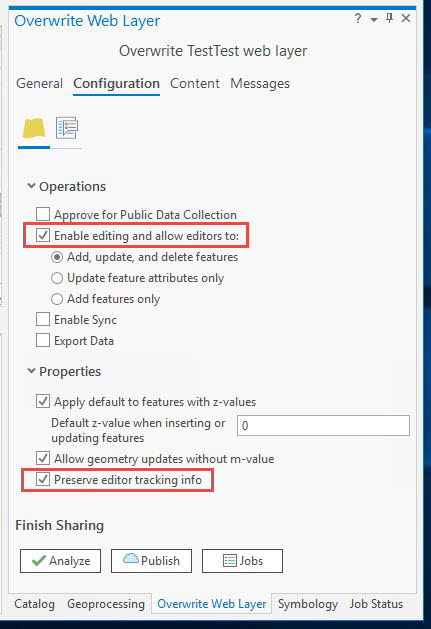
- Legen Sie unter Datumsfelder die Informationen für die Zeitzone fest.
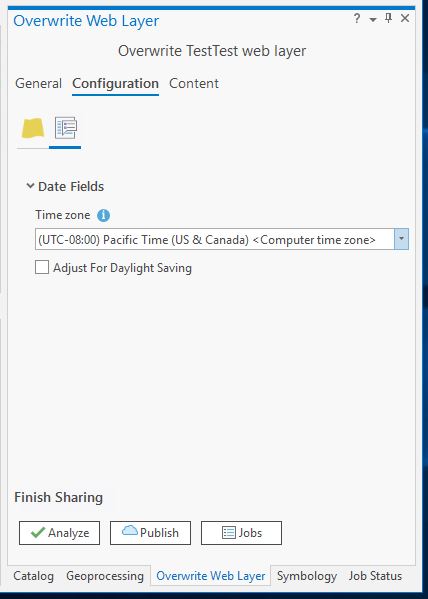
- Veröffentlichen Sie den Layer im Bereich Web-Layer überschreiben unter der Registerkarte Allgemein.
- Nach erfolgreicher Veröffentlichung des Layers zeigen Sie die aktualisierten Editor-Tracking-Informationen im Portal an.
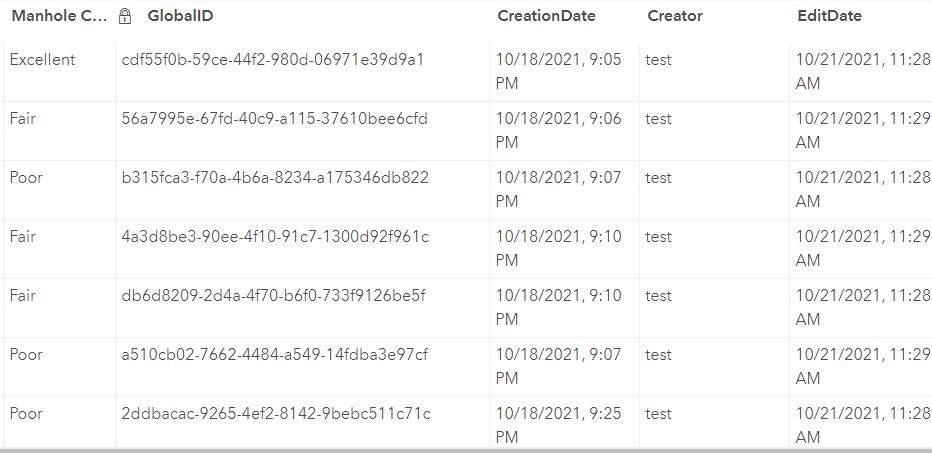
- Klicken Sie auf die Registerkarte Daten, um die aktualisierten Editor-Tracking-Felder für den Layer anzuzeigen.
Artikel-ID:000025504
Hilfe von ArcGIS-Expert*innen erhalten
Die Esri Support-App herunterladen